Cara Reset Epson L3210 – Menggunakan sebuah mesin percetakan seperti printer, tentunya pengguna akan mengalami masa dimana mesin printer tersebut mengalami masalah atau error. Dimana pada beberapa masalah printer yang muncul dapat diatasi dengan melakukan reset. Seperti halnya yang perlu dilakukan pada printer Epson L3210 ketika sedang terjadi error.
Ada beberapa ciri-ciri ketika printer Epson perlu dilakukan reset. Dimana beberapa error tersebut tentunya ditandai dengan kode error baik pada mesin printer maupun pada layar monitor komputer. Namun bagaimana cara reset Epson L3210?
Pada printer Epson L3210, kalian bisa lakukan mulai ulang secara otomatis maupun secara manual menggunakan tombol. Cara reset Epson L3210 secara manual maupun menggunakan Resetter bisa kalian dapatkan tutorialnya melalui artikel ini. Sehingga nantinya kalian bisa melakukan reset printer Epson Series L ini secara manual maupun menggunakan aplikasi Resetter.
Nah pada artikel kali ini, EPrinter.id akan menyajikan ulasan tentang cara reset Epson L3210 secara manual dan otomatis. Namun sebelum menuju ke pembahasan tersebut, silahkan simak terlebih dahulu tentang tanda atau ciri-ciri printer Epson perlu di reset berikut ini.
Ciri-Ciri Printer Epson L3210 Perlu Reset
Ada beberapa tanda-tanda ketika printer Epson perlu di reset. Dimana tanda tersebut bisa kalian lihat melalui mesin printer, lampu indikator printer maupun melalui layar monitor komputer. Tanda-tanda printer Epson Series L 3210 perlu di reset diantaranya sebagai berikut:
1. Epson L3210 tidak Bisa Print
Tanda Epson L3210 perlu di mulai ulang yang pertama yakni ketika printer Epson L3210 tidak bisa digunakan untuk print, scan maupun copy. Walaupun mesin printer bisa dihidupkan, namun mesin printer tidak bisa bekerja untuk cetak, scan dan copy dokumen atau file lainnya.
2. Lampu Epson L3210 Berkedip
Tanda Epson L3210 perlu di reset yang kedua yaitu ketika lampu indikator tinta dan kertas berkedip secara bersamaan maupun bergantian. Pada saat lampu tinta dan kertas berkedip, lampu power hijau akan tetap menyala dan tidak berkedip.
3. Status Monitor Epson
Ciri-ciri printer Epson perlu di reset yang selanjutnya yaitu adanya status monitor Epson. Epson status monitor tersebut seperti adanya keterangan Layanan Diperlukan atau Service Required.
Nah setelah ketahui beberapa ciri-ciri printer Epson perlu di reset, sekarang bagaimana cara reset printer Epson Series L ini? Silahkan simak ulasannya berikut ini.
Cara Reset Epson L3210 Manual
Cara pertama untuk reset printer Epson yaitu secara manual atau menggunakan tombol. Menggunakan cara ini kalian tidak perlu menggunakan software atau aplikasi Resetter. Pasalnya kalian hanya perlu menekan tombol di mesin printer Epson L3210 tersebut. Cara reset Epson L 3210 secara manual menggunakan tombol adalah sebagai berikut:
1. Matikan Printer Epson L3210
Langkah pertama silahkan matikan printer Epson L3210. Lalu silahkan lepaskan kabel daya printer Epson L3210 dari sumber listrik atau stop kontak. Kemudian silahkan tunggu antara 3 sampai 5 menit saat mesin printer Epson L3210 tersebut dimatikan.
2. Hidupkan Kembali Epson L3210
Langkah kedua, silahkan pasang kembali kabel daya printer Epson L3210. Lalu silahkan hidupkan Epson L3210 dengan tekan tombol power Epson L3210 sampai berwarna hijau.
3. Tekan dan Tahan Tombol Resume
Langkah ketiga silahkan tekan dan tahan tombol Resume atau tombol dengan gambar tinta selama 5 detik. Setelah itu silahkan lepaskan tombol Resume Epson L3210 tersebut.

4. Tekan Kembali Tombol Resume
Selanjutnya silahkan tekan dan tahan kembali tombol Resume Epson L3210 selama 3 detik. Setelah itu silahkan lepaskan tombol Resume printer Epson L3210 tersebut.

5. Tunggu Proses Reset
Kemudian silahkan tunggu sampai printer Epson tersebut selesai melakukan reset. Pada proses reset, kalian tidak perlu menekan tombol apapun lagi.
6. Selesai Reset Epson L3210 Secara Manual
Nah sekarang kalian sudah berhasil mencoba cara reset printer Epson Series L 3210 secara manual atau tanpa menggunakan Resetter. Silahkan lakukan test print pada Epson L3210 tersebut. Pastikan sudah tidak muncul lagi error seperti lampu tinta dan kertas berkedip atau kode error lainnya.
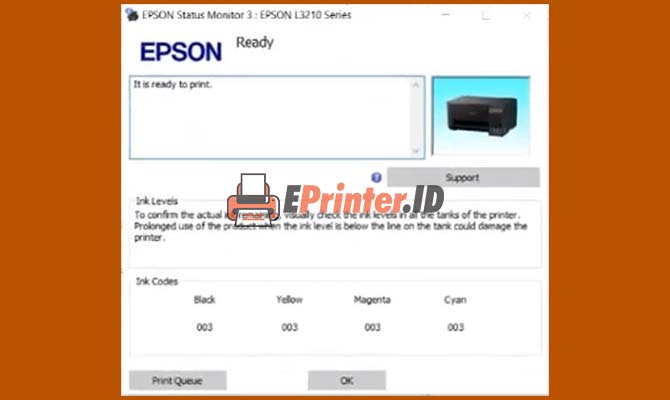
Selain menggunakan tombol, kalian juga bisa lakukan reset printer Epson menggunakan Resetter. Silahkan simak tutorial reset printer Epson menggunakan Resetter berikut ini.
Cara Reset Epson L3210 Otomatis
Cara kedua untuk melakukan reset printer Epson yaitu menggunakan aplikasi Resetter. Cara ini kalian perlu download dan install Resetter Epson L3210. Cara reset printer Epson L 3210 secara otomatis pakai Resetter adalah sebagai berikut:
1. Download Resetter Epson L3210
Langkah pertama silahkan download dan install Resetter Epson L3210. Bagi kalian yang ingin ketahui link download aplikasi Resetter Epson L3210, kemarin EPrinter.id sudah merangkum tentang download Resetter Epson L3210.
2. Buka Resetter Epson L3210
Langkah kedua jalankan aplikasi Resetter Epson L3210 setelah berhasil di download dan di pasang di perangkat komputer kalian.
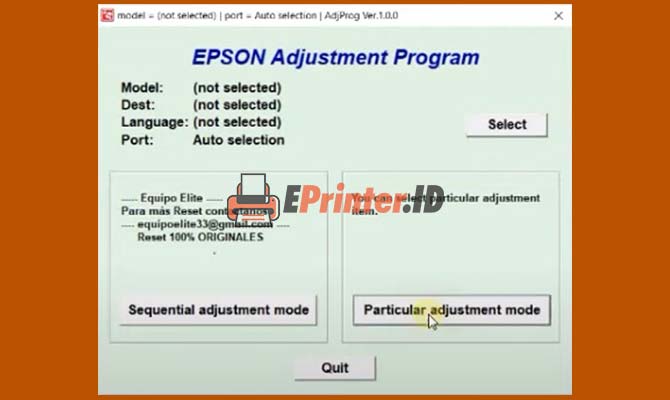
3. Ketuk Particular Adjustment Mode
Langkah ketiga silahkan masuk ke menu di Epson Adjustment Program. Yaitu dengan cara ketuk tombol Select atau bisa juga dengan tekan tombol Particular Adjustment Mode.
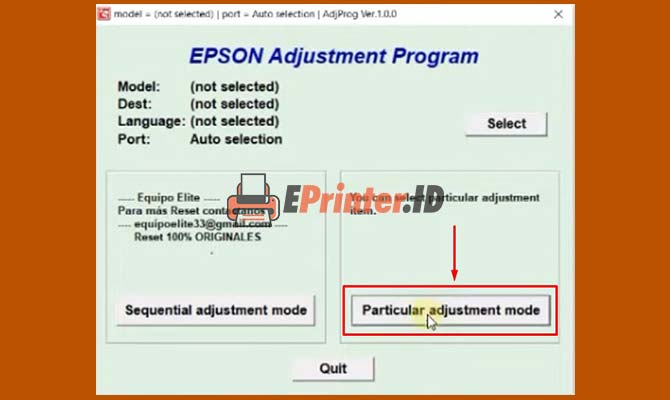
4. Cari dan Pilih Model Printer
Langkah keempat silahkan cari dan pilih model printer di Resetter Epson L3210. Yaitu dengan cari Epson Series L3210 di kolom Model Name, lalu cari dan pilih juga port yang digunakan pada printer Epson L3210 tersebut. Jika sudah, silahkan lanjutkan dengan cara ketuk tombol OK di bagian kanan bawah.
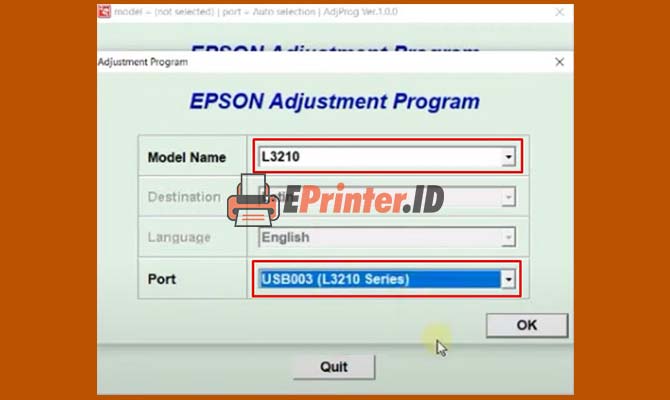
5. Pilih Fitur Waste Ink Pad Counter
Langkah selanjutnya silahkan masuk ke fitur reset printer. Yaitu dengan cara cari dan pilih menu Waste Ink Pad Counter. Jika sudah, silahkan lanjutkan dengan cara ketuk tombol OK di bagian bawah.
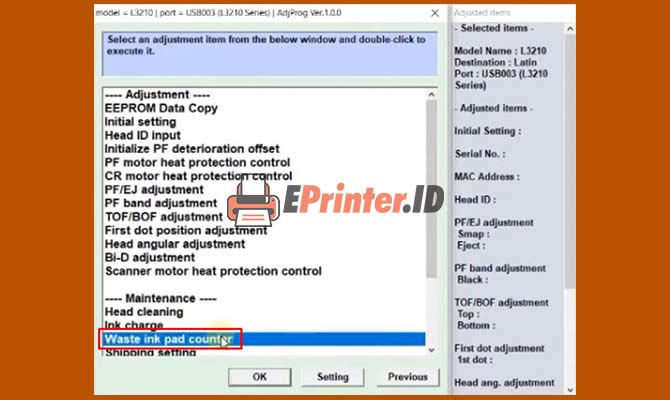
6. Ketuk Tombol Check
Setelah pada tampilan Waste Ink Pad Counter, silahkan lanjutkan dengan mengecek Main Pad Counter, Platen Pad Counter dan Ink System Pad Counter. Yaitu dengan cara ketuk tombol Check.
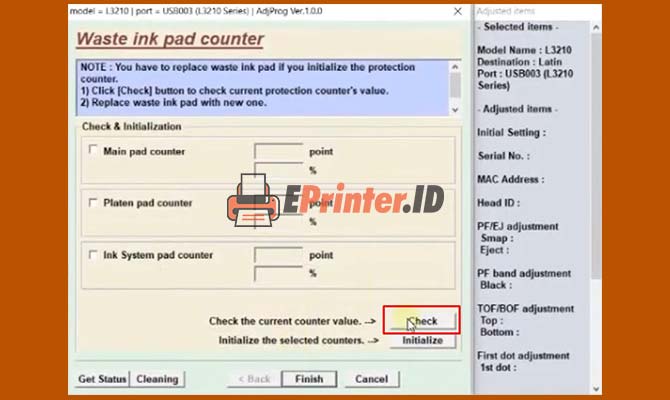
7. Lakukan Reset Epson L3210
Selanjutnya setelah ketahui hasil cek Pad Counter, silahkan lanjutkan untuk proses reset. Yaitu dengan cara beri tanda centang pada kolom Main Pad Counter dan Ink System Pad Counter, lalu ketuk tombol Initialize.
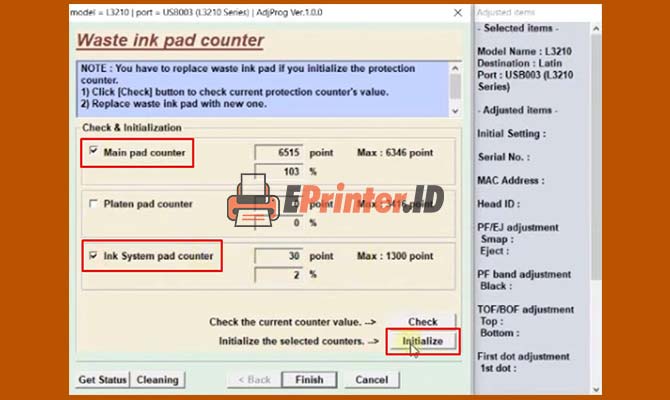
8. Ketuk Tombol Finish
Langkah selanjutnya silahkan tunggu proses reset printer Epson berhasil dilakukan. Setelah berhasil melakukan reset, silahkan tekan tombol Finish.
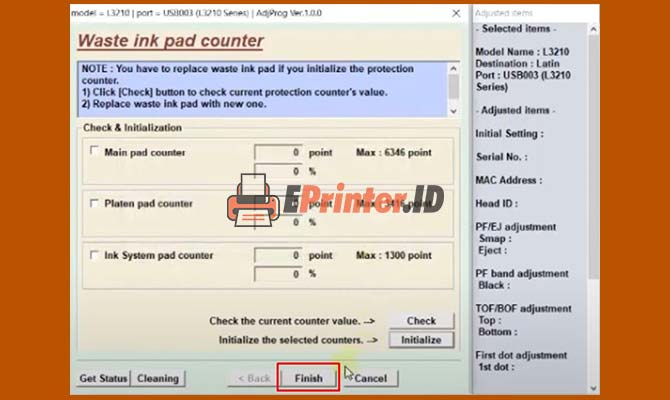
9. Matikan dan Hidupkan Epson L3210
Kemudian silahkan tutup aplikasi Resetter Epson L3210 tersebut. Lalu silahkan matikan dan hidupkan kembali printer Epson L3210.

10. Selesai Reset Epson L3210 Pakai Resetter
Nah sekarang kalian sudah berhasil mencoba cara memulai ulang Epson L3210 menggunakan aplikasi Resetter. Silahkan lakukan test print pada Epson L3210 tersebut. Pastikan sudah tidak muncul lagi error seperti lampu tinta dan kertas berkedip atau kode error lainnya.
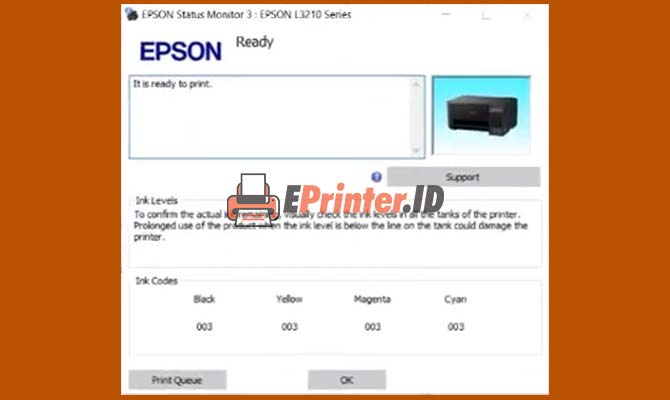
Selain reset, admin EPrinter.id juga sudah pernah mencoba cara Cleaning di printer Epson Series L ini. Kalian bisa ketahui tutorialnya melalui artikel cara Cleaning printer Epson L3210.
Akhir Kata
Itulah informasi mengenai cara reset Epson L3210 secara manual menggunakan tombol dan cara reset Epson L3210 secara otomatis menggunakan aplikasi Resetter. Bagaimana, apakah masih ada yang alami kendala ketika mencoba cara memulai ulang Epson L3210 menggunakan cara-cara di atas?
Sekian artikel kali ini tentang cara reset Epson Series L 3210. Terima kasih sudah bersedia mengunjungi EPrinter.id dan semoga artikel di atas tentang cara reset Epson L 3210 dapat bermanfaat buat kalian semuanya.
Sumber gambar: Tim EPrinter.id
